
INHOUDSOPGAWE:
- Stap 1: Begin GarageBand
- Stap 2: Skep 'n projek
- Stap 3: Kies 'n instrument
- Stap 4: Het u die regte instrument gekies?
- Stap 5: Tydsberekening, tydsberekening, tydsberekening
- Stap 6: Nie te warm nie
- Stap 7: Laat ons 'n baan neerlê
- Stap 8: Kom ons voeg 'n maat by
- Stap 9: Om by te voeg of nie by te voeg nie? Werk aan 'n rowwe mengsel
- Stap 10: Praat van die fynere besonderhede
- Stap 11: Is u tevrede daarmee?
- Outeur John Day [email protected].
- Public 2024-01-30 07:26.
- Laas verander 2025-01-23 12:53.

'N Vriend van my het onlangs gevra hoe sy 'n paar van haar liedjies met net 'n kitaar en 'n iPad kan opneem. Ek het haar gevra of sy enige ander hardeware vir opnames het, soos 'n mikrofoon en opnamekoppelvlak. Ongelukkig was die antwoord nee, en sy is nie seker hoeveel sy regtig wil belê in die opname van hardeware nie.
Dit is nooit maklik om in iets te belê as u nie seker is dat u dit sal aanhou gebruik nie, maar gelukkig het iPads 'n ingeboude mikrofoon en Apple was ook gaaf genoeg om van GarageBand 'n gratis aflaai in die App Store te maak. GarageBand is 'n redelik bekwame Digital Audio Workstation (DAW) waarmee gebruikers tot 32 snitte klank kan opneem en meng. U kan 'n instrument opneem met die ingeboude mikrofoon van die iPad of met 'n opnamekoppelvlak, en u kan ook virtuele instrumente opneem, soos klawerborde en tromme wat in GarageBand verskaf word. Uiteindelik, as u reeds 'n iPad het, bied GarageBand op sigself 'n lekker lakmoes -toets of u in beter opnametoerusting moet belê of nie.
In hierdie instruksies kyk ons na die stappe om u volgende treffer op te neem. Ons sal ook 'n paar koste-effektiewe opgraderings oorweeg as u GarageBand nie kan afskakel nie en die kwaliteit van u produksies wil verbeter.
Wat u nodig het om te begin:
- 'N iPad
- Laai GarageBand af in die App Store
- 'N Koptelefoon (verkieslik bedraad)
- 'N Instrument soos 'n akoestiese kitaar (tegnies opsioneel, soos ons later sal sien)
- Apple Camera Connection Kit (opsioneel)
- MIDI -sleutelbord (opsioneel)
Wie sal baat vind by:
- Diegene op die heining wat wil leer hoe om op te neem
- Die kreatiewe persoon wat belangstel om iets nuuts te probeer
- Iemand op die pad wat 'n saai nag in 'n hotelkamer het
Wat dit nie is nie:
- 'N Gebruikersgids vir GarageBand; dit is aan jou om verder in die konyngat af te duik.
- 'N Les oor musiekteorie, of 'n les om 'n instrument te bespeel
- 'N Les in liedjieskryf
Stap 1: Begin GarageBand
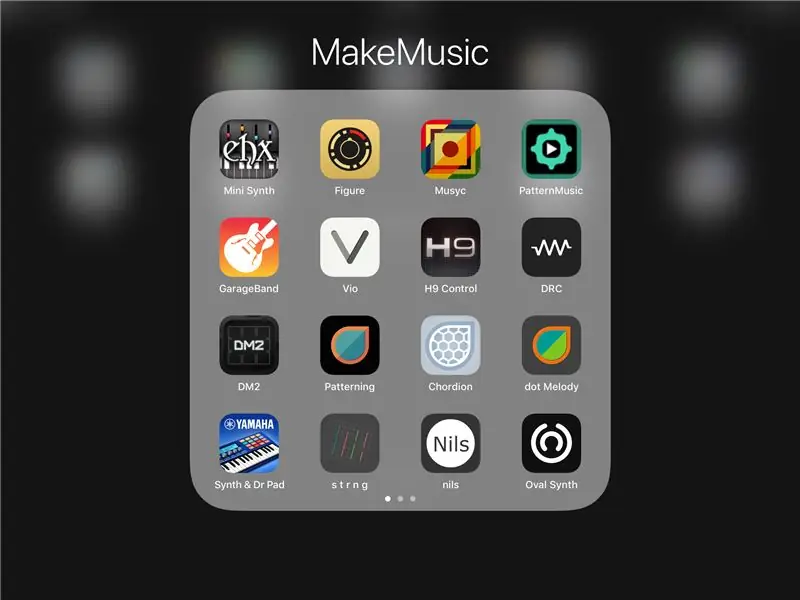
Dit is 'n goeie idee, maar ons moet êrens begin? Ag, moenie vergeet om u koptelefoon aan te sluit nie.
Stap 2: Skep 'n projek
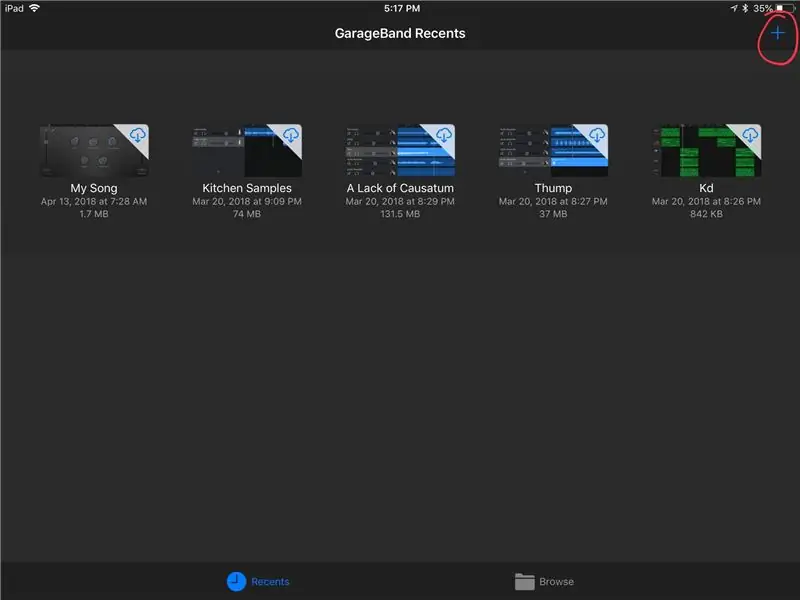
Gestel jy is nuut in GarageBand, sal jy waarskynlik 'n demo -liedjie sien of glad niks nie. Vergewe asseblief my geheue.
Soos u op die prentjie kan sien, is daar 'n paar projekte beskikbaar by my iCloud. Kom ons klik op die + -simbool in die regter boonste hoek om 'n nuwe projek te skep.
Stap 3: Kies 'n instrument
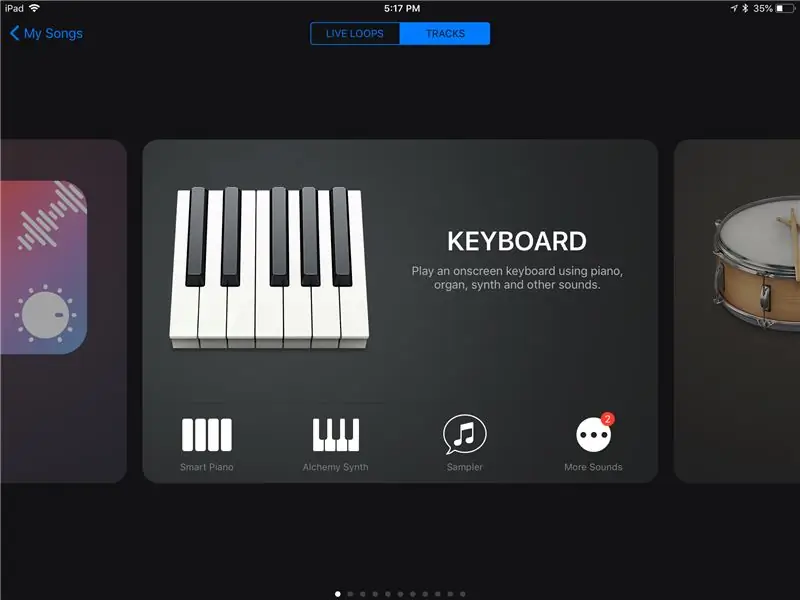
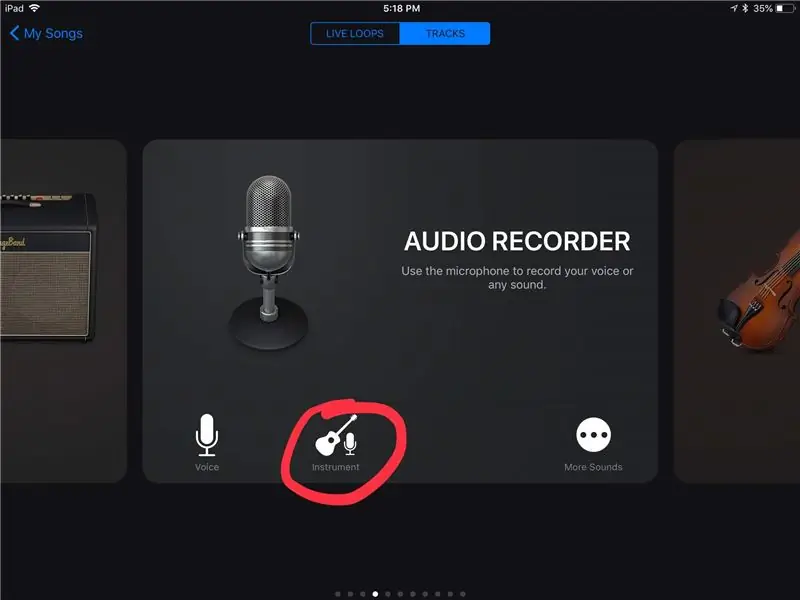
GarageBand bied 'n redelik indrukwekkende hoeveelheid virtuele instrumente. Hierdie tipe instrumente kan direk op die skerm gespeel word, of dit kan beheer word met 'n eksterne MIDI-kontroleerder, soos die K-Board wat met die iPad gekoppel is met 'n USB-kabel en die Apple Camera-aansluitingstel.
Wat is 'n MIDI -kontroleerder, vra u? Hulle kom in baie vorms, groottes en konfigurasies voor. 'N Groot meerderheid verskaf sleutels wat lyk asof hulle aan 'n klavier behoort. MIDI is 'n kommunikasieprotokol waarmee u beheerboodskappe kan stuur. In hierdie geval kan u 'n MIDI -beheerder gebruik om nootdata na 'n virtuele instrument te stuur. Dit kan eintlik baie meer stuur as snelheid (hoe hard u op 'n sleutel druk) en toonhoogte (variasies in hoe skerp of plat 'n noot is).
Genoeg daarvan. As u 'n instrument soos 'n kitaar wil opneem, veeg dan regs totdat u die Audio Recorder sien en kies die instrumentopsie.
U kon ook AMP gekies het, maar persoonlik gee ek nie om vir die effekte op 'n akoestiese kitaar nie. Dit werk beter vir elektriese kitare en baskitare. Met dit gesê, is sommige van die coolste klanke en beste liedjies opgeneem omdat hulle nie die reëls gevolg het nie en nie getoets is nie. Gee dit 'n draai as jy dit so waag. O ja, die versterker het wel 'n ontvanger. Vir die liefde vir alles wat heilig is, stem u kitaar af.
Stap 4: Het u die regte instrument gekies?
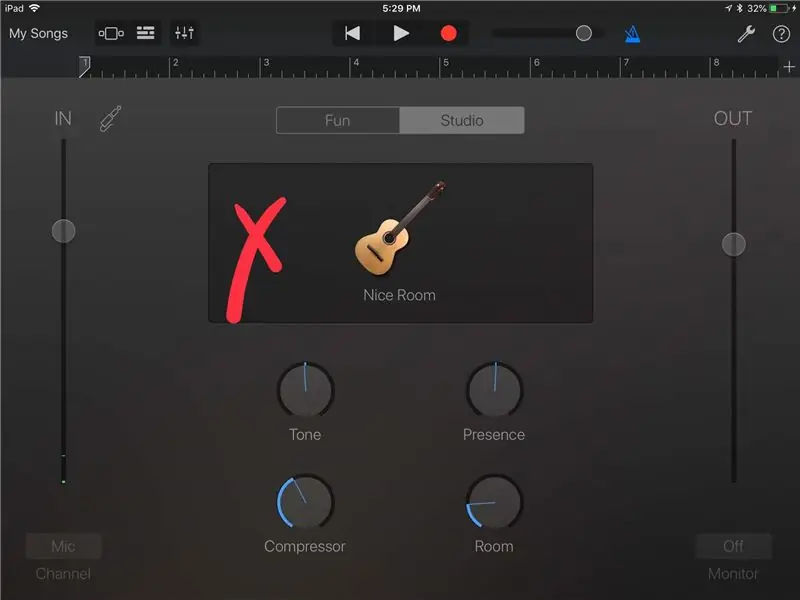
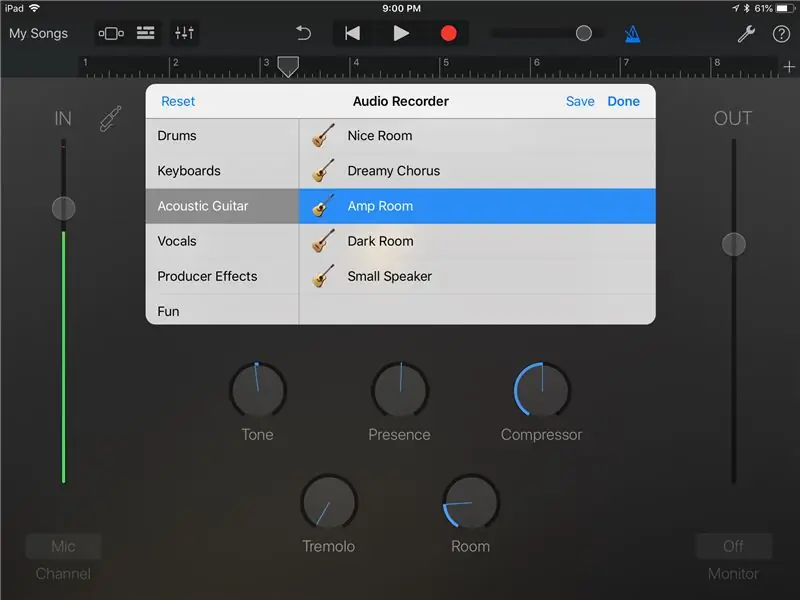
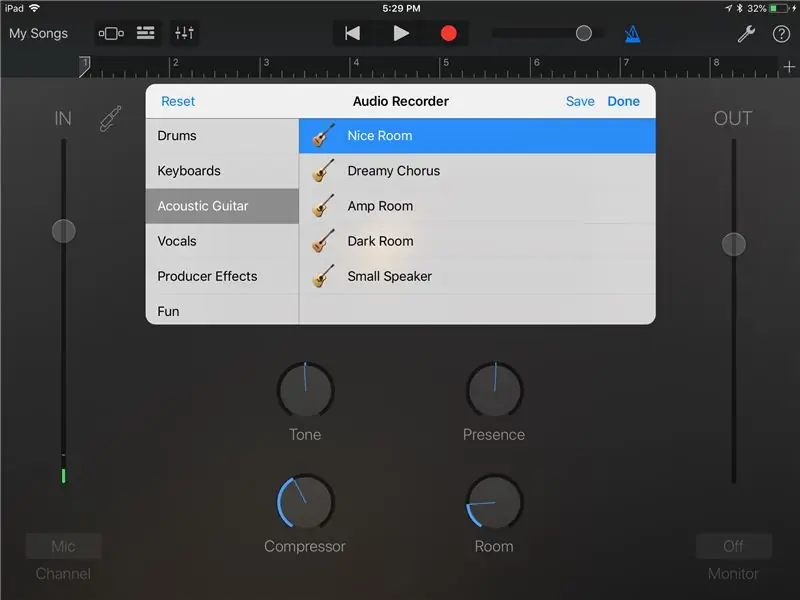
Nadat u die instrument gekies het, word die beeld van 'n akoestiese kitaar bo 'n Nice Room -etiket aangebied. As u daarop tik, sien u verskeie opsies vir klankopnemer.
Beskou dit as niks anders as presets nie. As u elkeen kies, sien u die kontroles hieronder. Vir ons doeleindes gaan ons voort met die Nice Room. Wees bewus daarvan dat GarageBand nie-vernietigende redigering bied. Dit beteken dat u kan opneem en daarna die instellings kan verander om die klank te verander. Anders as verlammende studenteskuld wat u vasbind, vind u dit nie hier met GarageBand nie.
Stap 5: Tydsberekening, tydsberekening, tydsberekening
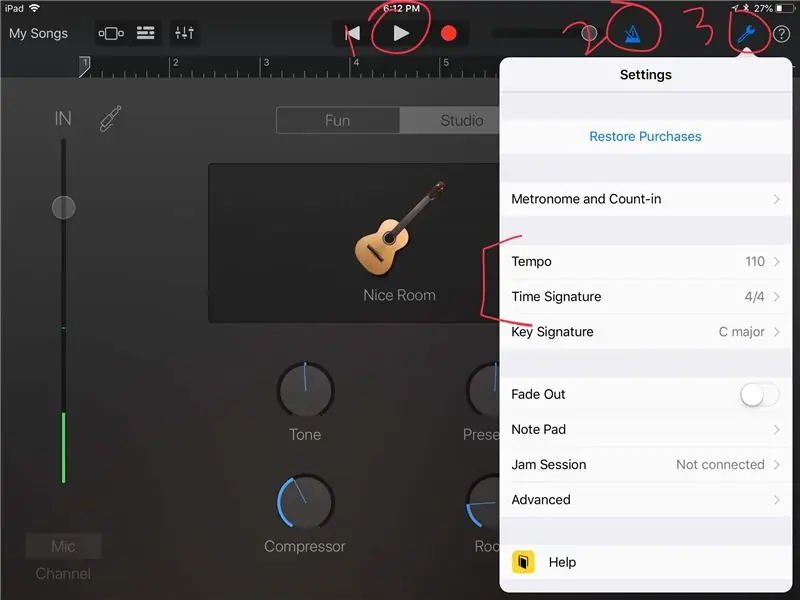
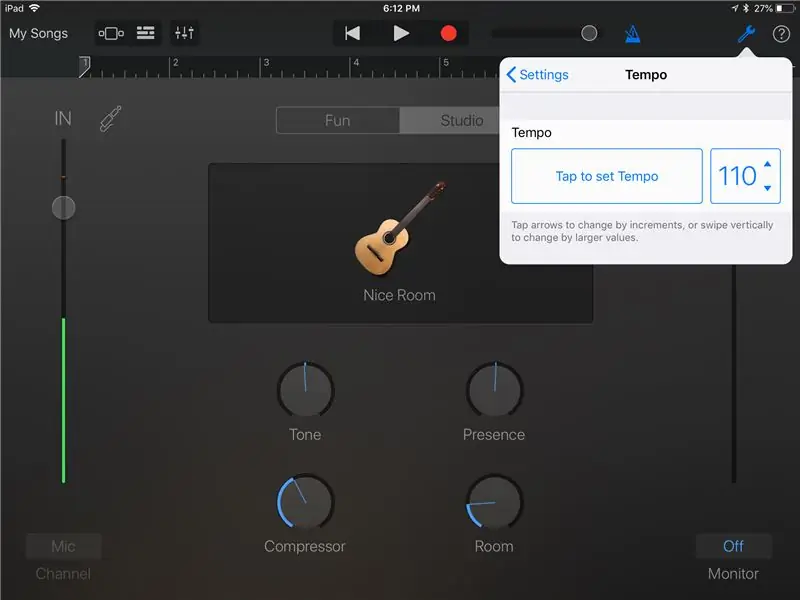
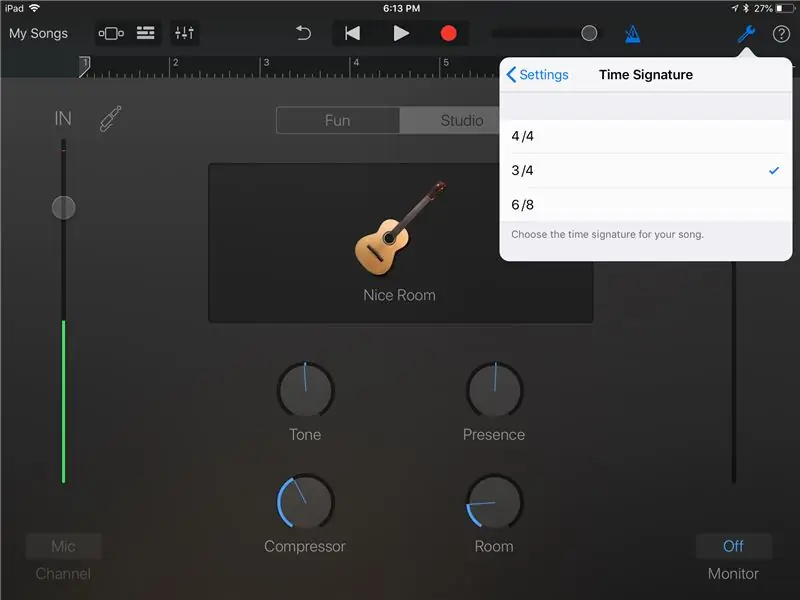
Gestel jy het iets in gedagte wat jy wil opneem, en jy wil 'n maatslag (tromme, perkussie) en ander virtuele instrumente daarby voeg om 'n liedjie te maak, dan wil jy betyds speel. Dit is waar u u koptelefoon wil vasmaak.
- Tik speel
- Maak seker dat die metronoom aan is (u moet 'n soort klikgeluid hoor)
-
Kies die instellingsikoon
- Hier kan u die klank van die metronoom verander
-
Belangriker nog, u kan die tempo en tydsondertekening aanpas.
- Tempo beskryf hoe vinnig 'n liedjie gespeel word. U kan dit kies en dan in 'n tempo tik.
- Tydsondertekening beskryf hoe tyd afgetel word. "1-2-3-4-1-2-3-4" of "1-2-3-1-2-3" andersins bekend as onderskeidelik 4/4 en 3/4 meting.
Ons het nie tyd om die tempo en tydsondertekening tot die nde graad te beskryf nie, lees dit gerus op die volgende skakels: tempo en tydsondertekening. Maak seker dat u hulle stel volgens die spel wat u speel.
Stap 6: Nie te warm nie
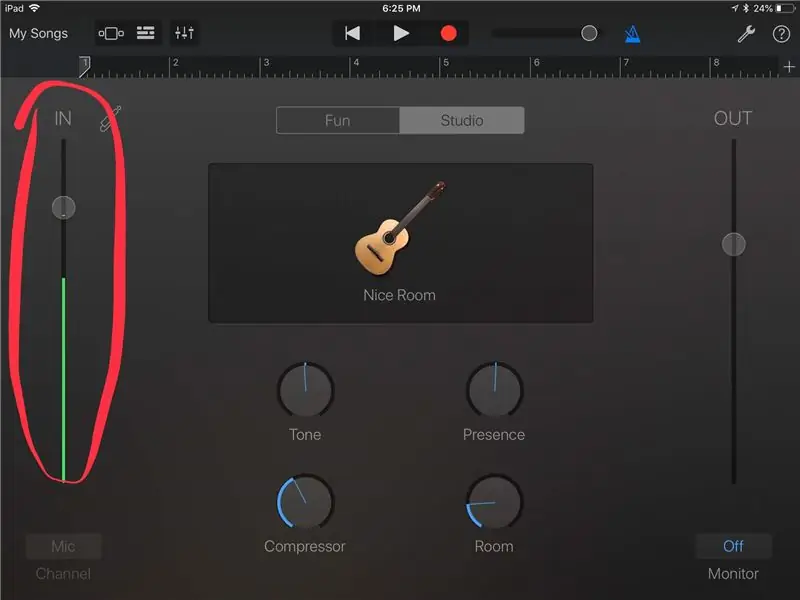
Afhangende van die model van die iPad wat u besit, sal die mikrofoon op verskillende gebiede geleë wees. Die eerste twee generasies bevat die mikrofoon bo -op die iPad naby die koptelefoonuitgang, terwyl 3 en nuwer die mikrofoon naby die volumeknoppies het.
U wil seker maak dat die mikrofoon in die rigting van die instrument is wat klank produseer, en dat dit naby genoeg is om die klank akkuraat op te neem, maar nie so naby dat die ingangsmeter knip nie, wat veroorsaak dat die meter rooi na bo draai.
Speel so hard as wat jy glo, en kyk na die meter. As dit rooi raak, laat sak dan die invoerskuif (die sirkel op die meter) of skuif die mikrofoon van die instrument af. Die meter wat u op die prent sien, verteenwoordig ongeveer 12 van die klankgat op my kitaar.
Let wel: As u die kitaar in u koptelefoon wil hoor, skakel dan die monitorbediening in die onderste regterkantste hoek aan. Persoonlik kan ek die kitaar genoeg hoor sonder dat dit in die koptelefoon is, sodat ek dit sal laat staan.
Stap 7: Laat ons 'n baan neerlê
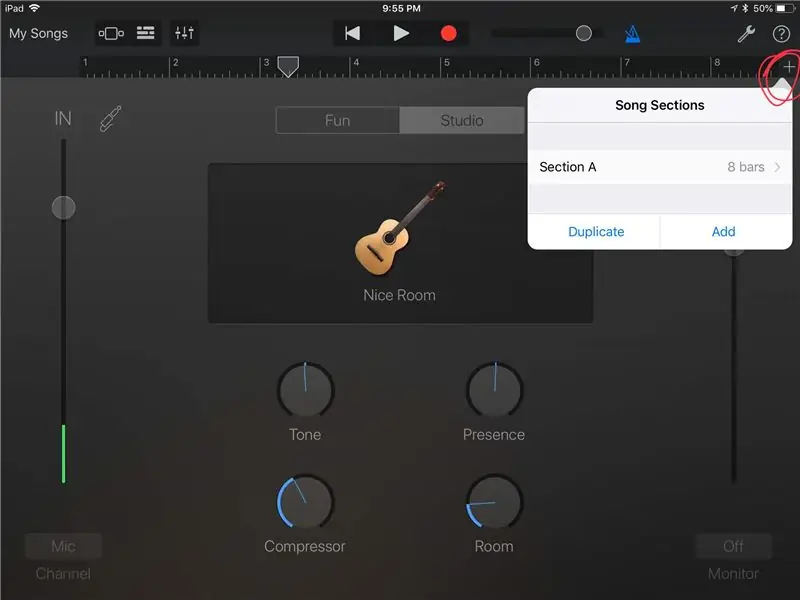
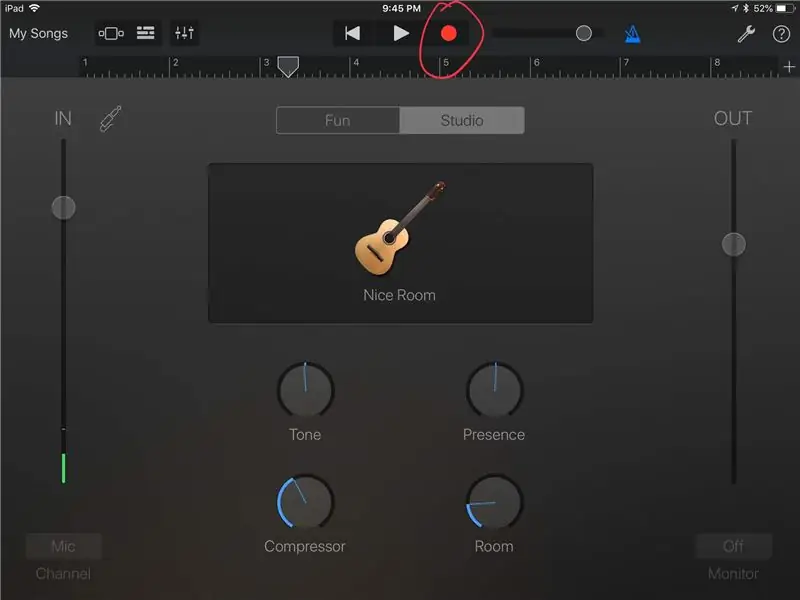
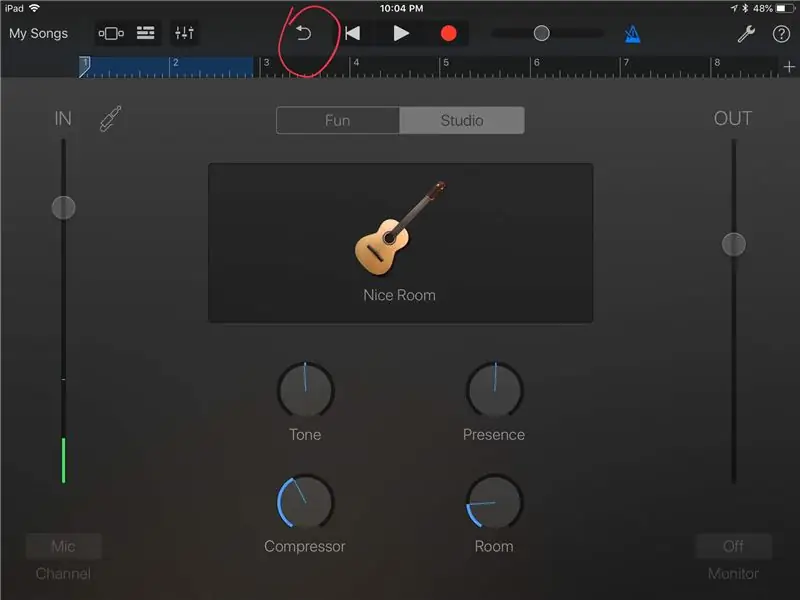
Deesdae word die meeste liedjies in gedeeltes opgeneem. Dit verg 'n bietjie druk om dit perfek te speel, maar u moet dit heeltemal probeer speel. Hou in gedagte dat liedjies nie in afdelings uitgevoer word nie. Dit alles te sê, GarageBand gee u standaard 'n afdeling van 8 mate (maatreëls).
Afhangende van hoe u wil opneem, moet dit aangepas word sodat dit lank genoeg is vir hoeveel u wil opneem. Klik op die + -simbool en pas dienooreenkomstig aan. Na opname kan u afdelings dupliseer om met die rangskikking te eksperimenteer, of u kan nuwe afdelings byvoeg om dit te doen, by die liedjie voeg. Intro, Vers, Chorus, Vers, Bridge, Chorus, Outro. Jy kry die idee. Daar is baie verskillende patrone vir die skryf van liedjies.
Tyd om Rekord te slaan!
U kry 'n 1 bar-aftelling voordat dit opneem. Net genoeg tyd om die instrument aan te pas. Luister aandagtig na die metronoom en speel saam.
As u 'n deurmekaarspul het, druk net op die ongedaan -knoppie en probeer weer.
Stap 8: Kom ons voeg 'n maat by
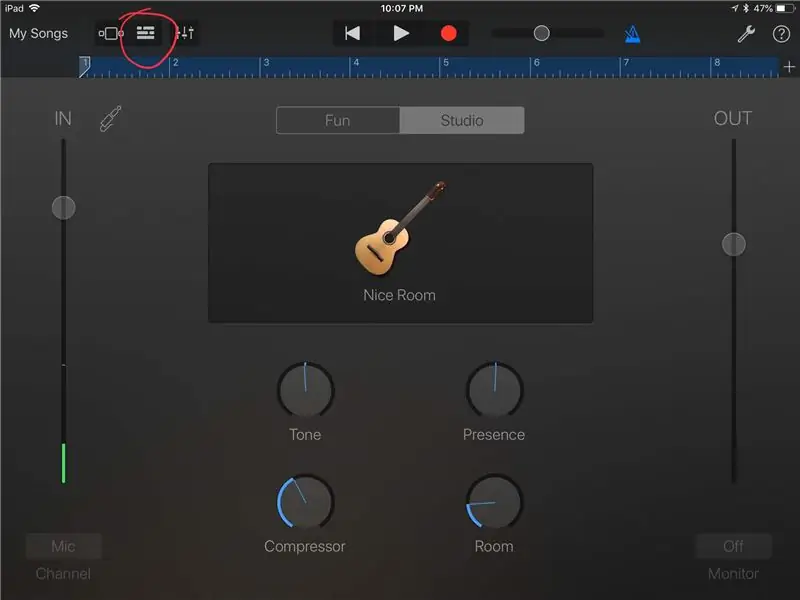
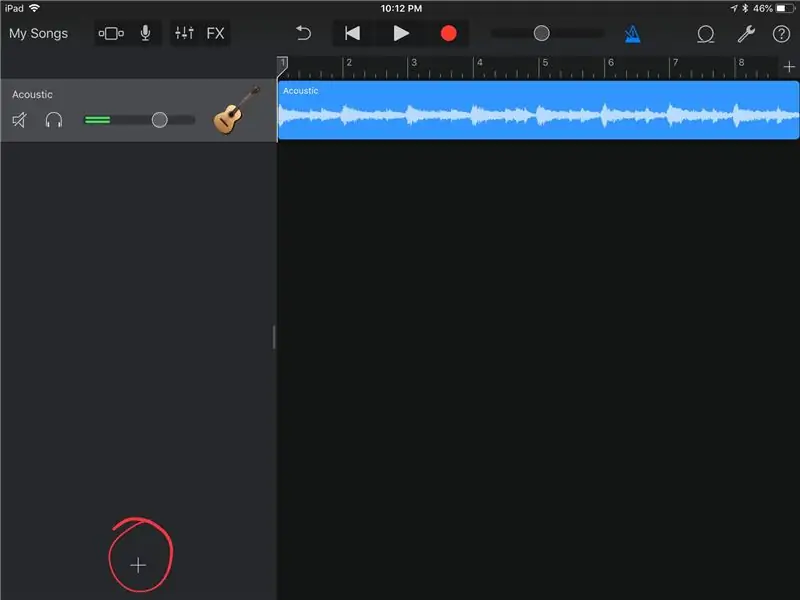
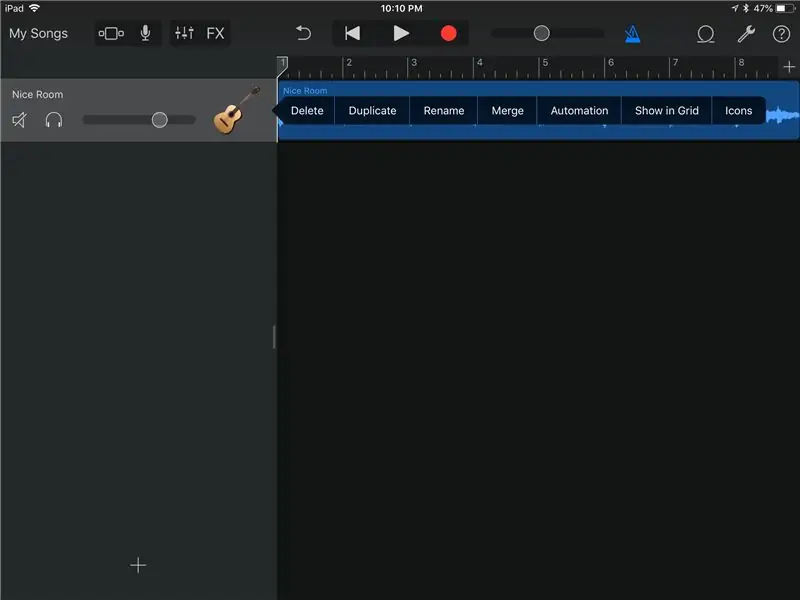
Tik op die snitweergawe -knoppie. U behoort nou 'n golfvorm te sien. As u die snit wil hernoem, tik dubbel (hou die tweede tik ingedruk) om verskeie opsies te openbaar. Dit sal die snit net hernoem, nie die snit nie. Dubbeltik op die snit as u dit ook wil hernoem.
Laat ons dan 'n bietjie klits byvoeg. Klik op die + -simbool in die onderste linkerhoek.
Swiep totdat jy tromme sien. Daar is verskillende maniere om in tromme te speel. Met almal kan u verskillende klanke uitprobeer, maar met elkeen kan u op 'n ander manier met 'n maat slaag.
My gunsteling is die beat sequencer omdat dit die meeste visuele beheer bied.
As ek dit op die 808 verlaat (onthou dat dit altyd verander kan word) gaan ek 'n eenvoudige maat met behulp van die skop, strik en hi-hat trek.
Nou, in vergelyking met ander opeenvolgers, is dit redelik rudimentêr, maar terselfdertyd sou ek waarskynlik 'n instruksie op die ritme -volgorde alleen kon skryf. Daar is baie wat aangepas kan word om die manier waarop u maat speel, te beïnvloed. Elke keer as u meer wil weet oor 'n funksie in GarageBand, slaan u net die vraagteken.
As jy tevrede is met die maat, slaan rekord.
Stap 9: Om by te voeg of nie by te voeg nie? Werk aan 'n rowwe mengsel
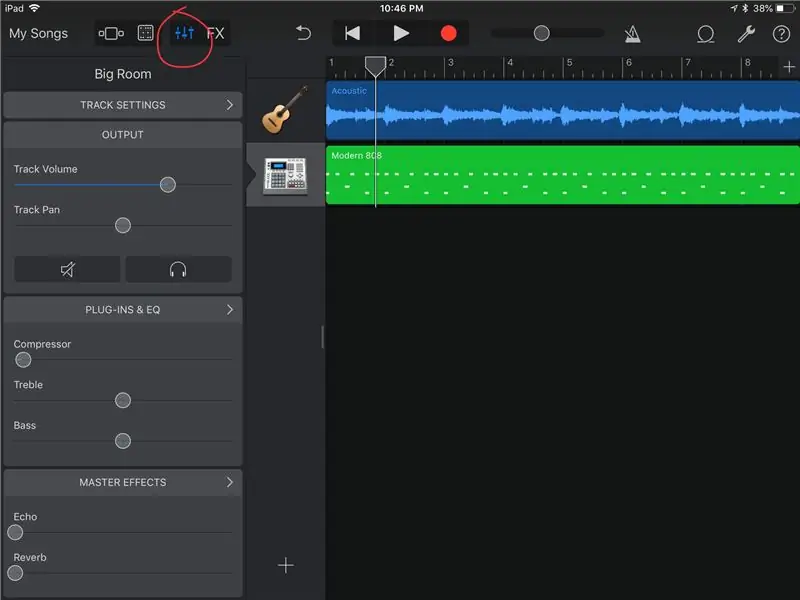
Nadat u die maatslag opgeneem het, tik u weer op die Track View -ikoon. Afhangende van die styl van die liedjie wat u skryf, is die toevoeging van 'n maat dalk te veel. Miskien wou u net voortgaan met die kitaar, en dit is heeltemal in orde. Miskien het u besluit om eerder 'n vokale snit by te voeg. Of miskien het u die eerste afdeling gedupliseer en dan 'n gepaardgaande kitaarsnit op afdeling B bygevoeg.
Waaroor ek kom, is dat u nou weet hoe u verskeie snitte kan byvoeg. Wat u byvoeg, kom regtig neer op die styl (genre) van die liedjie en wat u wil hoor. Sodra u die snitte en al die afdelings in u projek het. Jy sal dit wil meng. Nou kan die onderwerp van vermenging baie goed wees, net soos ek vroeër genoem het met betrekking tot die beat -sequencer, maar kom ons kyk na 'n paar basiese beginsels.
Tik op die snitkontroleknoppie om 'n aantal verskillende kontroles en effekte te openbaar. Twee van u belangrikste kontroles is bo -aan elke snit; die uitsetkontroles, volume en pan.
Gebruik die volume van elke snit om snitte teen mekaar te balanseer. Oorweeg om ander spore te laat sak voordat u een snit draai. U kan net soveel opdaag voordat u uit die kamer hardloop.
Gebruik die pan om aan te pas waar die snit in die stereobeeld is, of met ander woorde, hoe ver na links of regs 'n snit leef. Panning laat ons nog 'n metode toe om instrumente uit mekaar se pad te kry. Ritmegitare kan links en regs geskuif word, terwyl baskitaar meer na die middel is, koor in die middel en tromme van links na regs versprei word (GarageBand hanteer die tromme vir jou). Daar is baie hulpbronne om u panningstegnieke te leer, en 'n basiese gids word hier verskaf.
Om die volume en die pan van elke snit in te stel, word dikwels die opstel van 'n rowwe mengsel genoem. Dit kan 'n algemene idee gee van hoe die liedjie sal vloei, en kan u 'n idee gee van watter fyner besonderhede uitgewerk moet word.
Stap 10: Praat van die fynere besonderhede
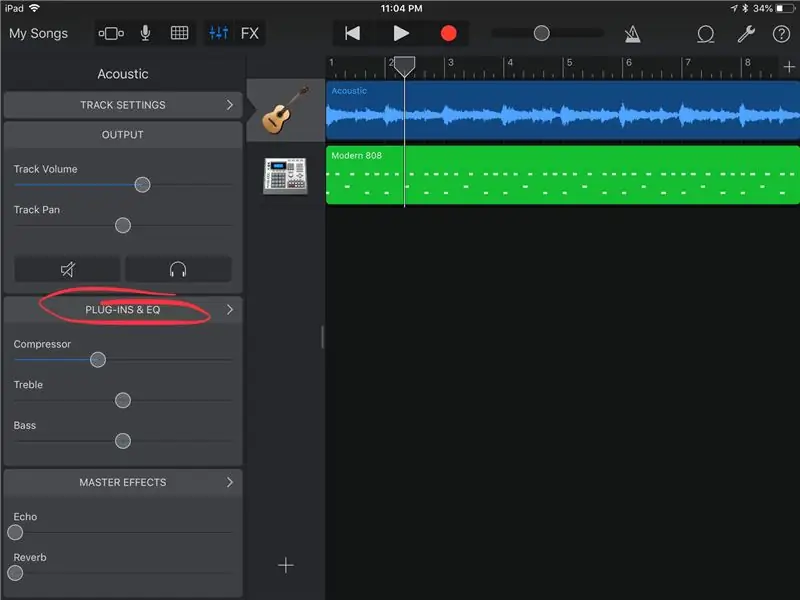
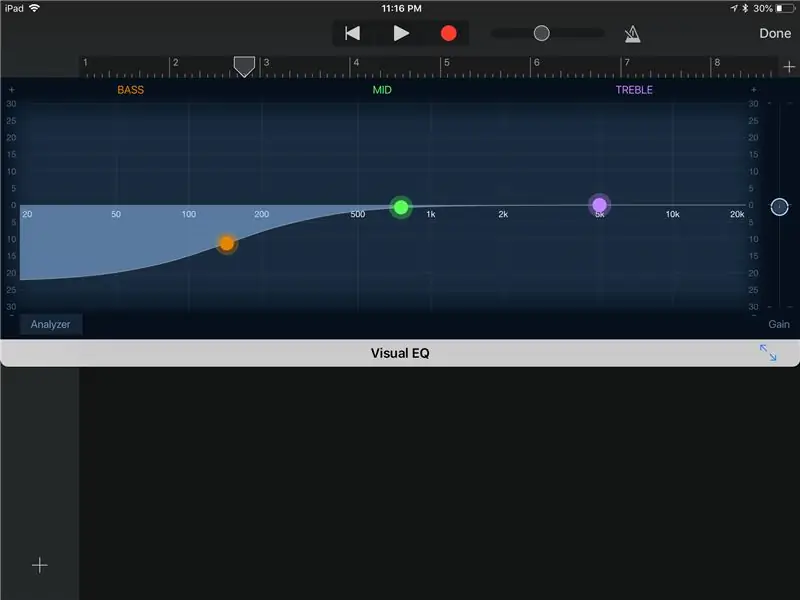
U sal 'n paar ander afdelings onder die snitinstellings sien, soos plug-ins en EQ en Master Effects.
U ontvang standaard basiese kompressie- en EQ -kontroles op elke snit. Deur op Plug-ins en EQ te tik, kan u meer gevorderde kontroles vir elke tipe effek aanpas, effekte afskakel, meer effekte byvoeg (druk op wysig om GarageBand-effekte by te voeg of ander musiek te gebruik wat app-effekte maak), of selfs effekte te herrangskik (treffer wysig). Die effekorde maak wel 'n verskil. Normaalweg kan 'n snit soos 'n kitaar eers 'n ruishek tref om ongewenste geluide te verwyder gedurende 'n oomblik wat u nie gespeel het nie (verdomde lugversorging, maar probeer ernstig op 'n stil plek weg van ander omringende geluide speel) en dan op 'n kompressor of eq (of eq en dan kompressie, baie klankgeeks stry oor hierdie volgorde) en dan miskien iets om dit 'n bietjie ruimte te gee, soos galm of vertraging. Elke snit kan sy eie stelle inproppe hê om verskillende eienskappe van elke instrument na vore te bring.
Uiteindelik stel 'n kompressor ons in staat om die dinamika van 'n instrument te beheer, wat gewoonlik gebruik word om die hardheid van 'n instrument te bereken, maar dit kan op baie ander maniere gebruik word. EQ, afkorting vir gelykmaking, stel ons in staat om die frekwensiehandtekening van 'n instrument te verander.
Op akoestiese kitaar rol ek gewoonlik 'n paar van die low-end af soos op die foto. Dit help om plek te maak vir 'n skoptrommel en/of baskitaar in die mengsel. 'N Goeie reël om te volg, is om voor die hupstoot te sny, maar as u 'n einde maak, let dan op u spoorvlakke.
Laastens is daar meester -effekte soos eggo en galm. U kan 'n klein of groot hoeveelheid van 'n snit na elk van hierdie effekte stuur, maar die tipe eggo of galm wat gebruik word, is dieselfde vir elke snit. Deur die reverb smaakvol te gebruik, kan dit help om snitte aanmekaar te bind wat klink asof hulle nie in dieselfde ruimte was nie. En dit is eintlik wat u hier probeer bereik, deur die luisteraar te mislei om te dink dat al hierdie verskillende snitte bymekaar hoort.
Stap 11: Is u tevrede daarmee?
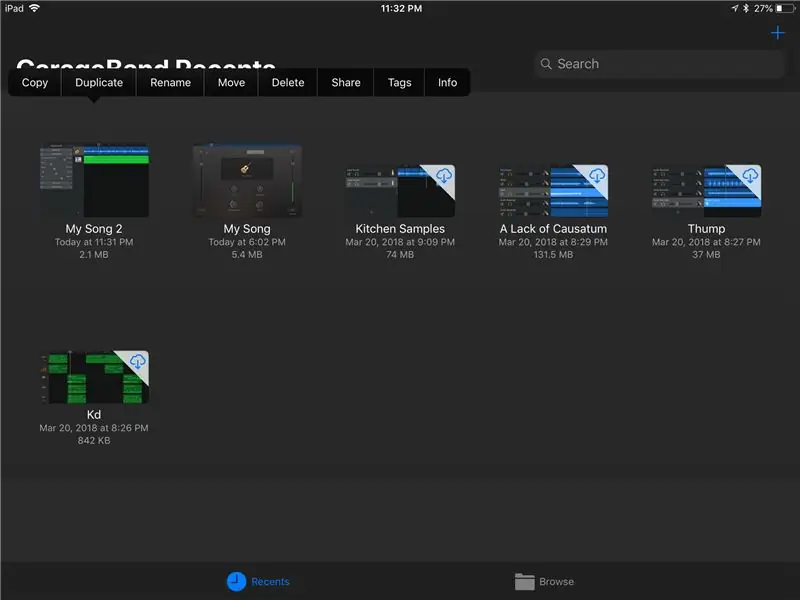
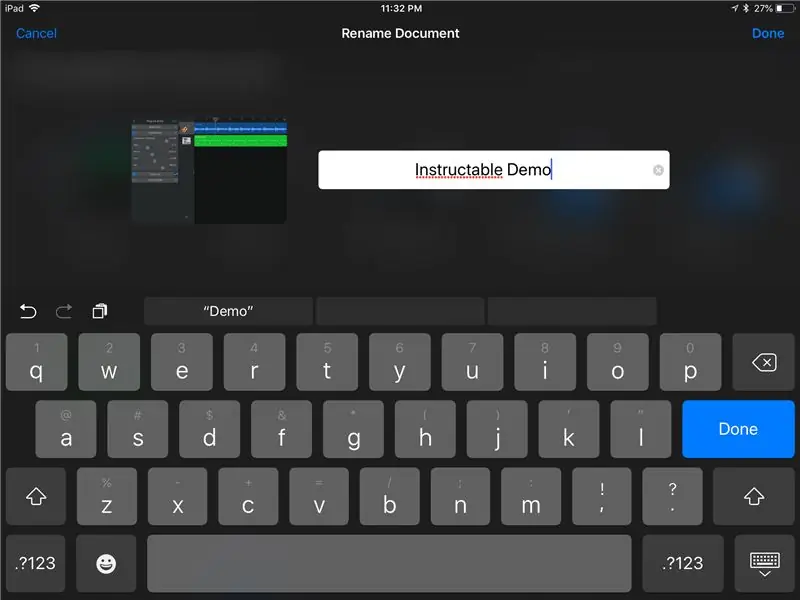
Wanneer word 'n liedjie gemaak? U kan 'n soortgelyke vraag aan 'n skilder stel, hoe weet hulle wanneer hulle klaar is met hul meesterstuk? Dit is aan u of u kliënt. Dit kan die dilemma van elke kunstenaar wees; wanneer om te weet om weg te loop.
As u gereed is om weg te gaan, tik op die knoppie My liedjies. Hou die projek liggies vas en hernoem dit.
Soos u kan sien, is daar 'n paar ander opsies, soos om dit na 'n ander plek soos u Google Drive te deel of dit met die wêreld te deel met behulp van Soundcloud. U kan dit selfs met 'n ander musiekprogram deel om dit nog meer te vermag.
Nou het ons skaars aan die oppervlak gekrap, maar hopelik vind u dat dit 'n goeie inleiding tot die gebruik van GarageBand is.
Met dit gesê, as u meer en meer opneem, wil u dit dan oorweeg om u opnametuig op te gradeer. Selfs iets so klein soos die Shure MV51 kan 'n groot verskil maak in vergelyking met die interne mikrofoon van die iPad. Daar is eintlik baie verskillende mikrofoonoplossings wat spesifiek geskep is vir iOS sowel as opname -koppelvlakke. Met 'n opnamekoppelvlak kan u klank van hoër kwaliteit opneem, 'n elektriese kitaar aansluit en mikrofone van ateljeekwaliteit gebruik. Kyk na IK Multimedia en Apogee vir verskillende bekostigbare opsies.
Die mense by Macworld het ook 'n goeie oorsig om van u iPad 'n goeie draagbare opname -oplossing met opgegradeerde opname -hardeware te maak.
Terwyl GarageBand slegs op iOS- en MacOS -platforms beskikbaar is, wil u dit ook oorweeg om op te gradeer na 'n ander DAW (die opnamesagteware) wat baie nuwe deure oopmaak. Persoonlik hou ek daarvan om Ableton Live te gebruik vir my musiekproduksie, en ek is geneig om Reaper te gebruik vir die opname/redigering van stemme. Albei is uiters kragtig terwyl hulle aan weerskante van die kostespektrum woon, en kan op MacOS of Windows werk. Ek glo dat Reaper selfs beskikbaar is vir Linux!
Geniet dit, maak geraas, en as u kommentaar of voorstelle het, is ek almal ore.
Aanbeveel:
Money Heist BELLA CIAO -liedjie in Arduino Uno: 9 stappe (met foto's)

Money Heist BELLA CIAO Song in Arduino Uno: In hierdie tutoriaal sal ek jou wys hoe jy Money Heist Song Bella Ciao in enige Arduino kan speel met die hulp van 'n piëzo -elektriese zoemer. Hierdie oulike projek is opgedra aan alle Money Heist -aanhangers oor die hele wêreld. Dus, laat ons begin
Hoe om 'n liedjie te kodeer met behulp van bladmusiek in Sonic Pi: 5 stappe

Hoe om 'n liedjie te kodeer met behulp van bladmusiek in Sonic Pi: Hierdie instruksies gaan 'n paar basiese stappe en stukke kode uiteensit wat u moet gebruik wanneer u 'n liedjie in Sonic Pi met behulp van bladmusiek kodeer! Daar is 'n miljoen ander stukke kode om die smaak van u voltooide stuk te probeer toevoeg, dus maak seker dat u ook speel
Opneem van bio -elektriese seine: EKG en hartklopmonitor: 7 stappe
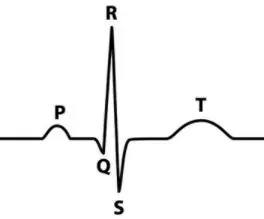
Opneem van bio -elektriese seine: EKG en hartklopmonitor: KENNISGEWING: Dit is nie 'n mediese toestel nie. Dit is slegs vir opvoedkundige doeleindes met behulp van gesimuleerde seine. As u hierdie kring vir werklike EKG-metings gebruik, moet u seker maak dat die stroombaan en die stroombaan-na-instrumentverbindings die regte isolasie gebruik
Opneem van klank vir video's en animasies: 'n paar vinnige wenke en truuks: 8 stappe

Opneem van klank vir video's en animasies: 'n paar vinnige wenke en truuks: as u 'n aspirant -kunstenaar is, of net 'n kind wat graag animasies vir YouTube wil maak, kan u 'n paar probleme ondervind met die opname van die klank. visueel goed kan 'n video of animasie wees as die mense wat daarna kyk
Opneem en bemeester van 'n demo tuis: basiese beginsels: 7 stappe

N Demo tuis opneem en bemeester: basiese beginsels: dit is net 'n basiese idee, hoe ek musiek opneem en bemeester. In die gedemonstreerde liedjie is daar slegs twee kitaardele en 'n tromspoor, maar ek sal noem wat u met bas en sang moet doen, en wat ek met verskillende musiekstyle doen
